

Adela D. Louie, 최근 업데이트 : January 28, 2023
할 수 있다면 그런 생각을 했나요 YouTube에서 Instagram으로 동영상 게시? 그렇다면 이것이 당신을 위한 것입니다.
Instagram과 YouTube는 오늘날 가장 인기 있는 소셜 미디어 플랫폼으로 알려져 있으며 둘 다 기능과 작동 방식이 다릅니다. 그래서 당신은 어떻게 YouTube 동영상을 Instagram에 게시하려면.
1부: 플랫폼 알아보기파트 2: Instagram에서 지원할 수 있는 동영상은 무엇입니까파트 3: 최고의 애플리케이션을 사용하여 YouTube에서 Instagram으로 비디오를 게시하는 방법4부: 무료 온라인 도구를 사용하여 YouTube에서 Instagram으로 동영상을 게시하는 방법파트 5: Android 기기를 사용하여 YouTube에서 Instagram으로 동영상을 게시하는 방법파트 6: iPhone 장치를 사용하여 YouTube에서 Instagram으로 비디오를 게시하는 방법Part 7 : 결론
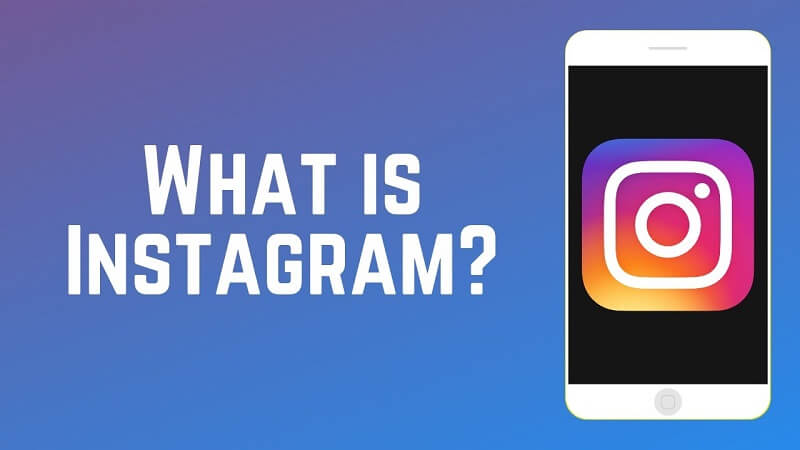
Instagram은 모든 사용자가 자신의 사진을 온라인에 게시하고 친구와 공유할 수 있는 인기 있는 사진 및 동영상 공유 온라인 플랫폼입니다. 이것은 2010년 XNUMX월에 출시된 Facebook 소유로도 알려져 있습니다. 애플리케이션을 사용하여 Android 또는 iOS 장치를 사용하여 액세스할 수 있습니다. 또는 해당 웹 사이트를 사용하여 Mac 및 Windows PC에서 액세스할 수 있습니다.
YouTube는 동영상 블로그, 자습서, 뉴스 업데이트 등과 같은 동영상 게시를 좋아하는 사람들이 사용하는 인기 있는 미국 동영상 공유 웹사이트입니다. YouTube를 통해 사람들은 전 세계의 다양한 영화나 동영상을 볼 수 있습니다.
그러나 YouTube에서 동영상을 가져오는 것은 저작권을 침해하기 때문에 그렇게 하는 것이 제한됩니다. 그러나 가지고 있는 모든 장치에서 YouTube에서 Instagram으로 동영상을 게시할 수 있는 몇 가지 방법이 있습니다.
시작하기 전에 Instagram 계정에 동영상 게시, 먼저 Instagram 계정에 게시하기 위해 비디오에 있어야 하는 형식과 요구 사항은 다음과 같습니다.
YouTube에서 Instagram으로 올릴 수 있는 동영상의 요구 사항입니다.
당신이 할 수 있는 가장 좋은 방법 YouTube에서 Instagram으로 동영상 게시 YouTube 동영상을 다운로드하고 Instagram에서 공유할 수 있도록 변환할 수 있는 도구를 사용하는 것입니다. 이를 통해 대부분의 사용자는 실제로 자신의 컴퓨터(Mac 또는 Windows 컴퓨터)를 선호할 것입니다.
다음은 컴퓨터에 따라 사용할 수 있는 최상의 도구입니다.
Mac 컴퓨터 사용을 선호하는 경우 사용할 수 있는 최고의 도구는 Cisdem Video Converter입니다. 이것은 YouTube 및 1000개 이상의 웹사이트에서 비디오를 다운로드하는 데 도움이 되는 올인원 도구로 알려져 있습니다. 또한 Instagram에 필요한 형식으로 HD 비디오를 압축할 수 있습니다. 그리고 Cisdem Video Converter를 사용하는 방법을 알기 위해 따라할 수 있는 빠른 가이드가 있습니다.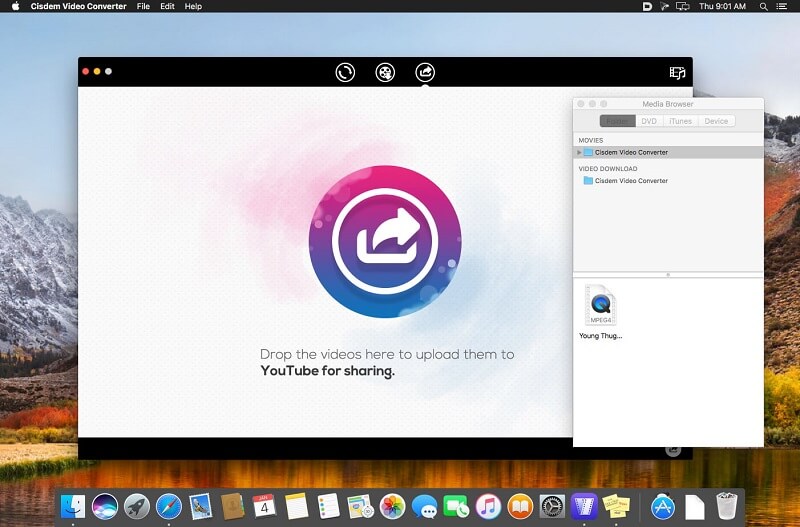
1 단계: 계속해서 프로그램을 다운로드하여 Mac 장치에 설치하십시오.
2단계: 그런 다음 다운로드 인터페이스를 클릭한 다음 YouTube 비디오의 URL을 복사하여 Cisdem Video Converter에 붙여넣습니다.
3단계: 그런 다음 인스타그램에 게시할 동영상을 간단히 편집할 수 있습니다. 모든 요구 사항을 충족하는지 확인해야 합니다. YouTube에서 Instagram으로 동영상 게시. 우리가 표시한 위의 요구 사항에서 참조할 수 있습니다.
4단계: 동영상을 편집한 후 Instagram에서 지원하는 형식을 선택하면 됩니다. MP4는 Instagram에서 비디오 공유를 지원하는 형식 중 하나입니다.
5단계: 완료되면 Android 기기를 사용하든 iOS 기기를 사용하든 비디오를 모바일 장치로 전송할 수 있습니다.
6단계: 비디오를 휴대폰으로 전송할 수 있게 되면 모바일 장치에서 Instagram 응용 프로그램을 시작할 수 있습니다.
7단계: 그런 다음 Instagram에서 더하기 아이콘을 선택한 다음 라이브러리를 선택하고 업로드할 비디오를 선택합니다.
8단계: 동영상을 선택한 후 '다음' 버튼을 탭하면 동영상이 Instagram 계정에 업로드됩니다.
이제 Windows 사용자인 경우 사용할 수 있는 최고의 도구는 WinX YouTube 다운로더입니다. 이는 WinX YouTube 다운로더가 Windows 컴퓨터용으로 제작된 YouTube용 다운로더이기 때문입니다. 이 도구를 사용하면 YouTube 비디오 다운로더를 가지고 변환하고 Instagram 계정에 게시할 수 있습니다.
그리고 당신이 할 수 있도록 YouTube에서 Instagram으로 동영상 게시 Windows 컴퓨터와 WinX를 사용하여 따를 수 있는 빠른 가이드가 있습니다.
1단계: WinX YouTube 다운로더를 다운로드 및 설치하여 Windows 컴퓨터에 설치합니다.
2단계: 완료되면 YouTube로 이동한 다음 원하는 비디오의 URL을 복사하여 WinX 도구에 붙여넣습니다.
3단계: 그런 다음 계속해서 비디오의 해상도, 크기 및 출력을 선택합니다. 그런 다음 확인 버튼을 클릭합니다.
4단계: 그런 다음 Windows 컴퓨터에 비디오를 저장하려면 다운로드 버튼을 누르십시오.
5단계: 완료되면 동영상을 Android 기기 또는 iOS 기기로 전송합니다.
6단계: 비디오를 성공적으로 전송했으면 인스타그램 앱을 실행한 다음 더하기 아이콘을 누르십시오.
7단계: 그런 다음 라이브러리 탭을 선택한 다음 Instagram에 업로드할 비디오를 선택합니다.
찾고 있는 것이 컴퓨터에 응용 프로그램을 다운로드하지 않고 YouTube에서 Instagram으로 비디오를 게시하는 데 사용할 수 있는 도구인 경우 사용할 수 있는 몇 가지 온라인 무료 도구는 다음과 같습니다.

Tube2gram 온라인 무료 도구는 YouTube 동영상을 다운로드하고 동시에 변환하여 Instagram 계정 및 원하는 기타 소셜 미디어 사이트에 직접 게시할 수 있습니다. 당신이해야 할 일은 다음과 같습니다.
1단계: 기기의 웹 브라우저에서 Tube2gram으로 이동합니다.
2단계: 그런 다음 YouTube 동영상의 URL을 Tube2gram에 붙여넣으십시오.
3단계: Instagram을 선택한 다음 다운로드 시작 버튼을 누르기만 하면 됩니다.
4단계: 그런 다음 원하는 동영상을 선택할 수 있도록 슬라이더를 드래그합니다.
5 단계: 그런 다음 "다운로드 시작" 버튼을 누르십시오.
6단계: 완료되면 모바일 장치에 저장할 수 있도록 모바일로 다운로드 옵션을 누르십시오.
7단계: 마지막으로 휴대전화에서 Instagram 앱을 실행하고 YouTube 동영상을 업로드합니다.
이것은 또한 다음을 수행하는 데 사용할 수 있는 또 다른 온라인 무료 도구입니다. YouTube에서 Instagram으로 동영상 게시. 이 도구는 실제로 YouTube에서 비디오를 내보내고 MP3, MP4, AVI, 3GP, MOV, MKV 등으로 만드는 것을 지원할 수 있습니다. 그리고 이 온라인 무료 도구를 사용하는 방법을 알기 위해 여기 빠른 가이드가 있습니다.
1단계: 계속해서 컴퓨터를 사용하여 웹 브라우저를 시작한 다음 ClipConverter로 이동합니다.
2단계: 그런 다음 YouTube에서 원하는 동영상의 URL을 복사한 다음 안정화를 지정합니다.
3단계: 그런 다음 비디오의 해상도와 결과를 선택하십시오.
4단계: 그런 다음 YouTube 동영상을 컴퓨터에 저장할 수 있도록 다운로드 버튼을 누르세요.
5 단계: 작업이 완료되면 비디오를 iPhone 장치 또는 Android 장치로 전송하십시오.
6단계: 그런 다음 휴대전화에서 Instagram 앱을 실행하세요.
7단계: 마지막으로 YouTube에서 Instagram으로 비디오를 게시하고 Instagram이 YouTube에서 비디오를 게시하는 데 필요한 비디오 요구 사항을 따르십시오.
컴퓨터를 사용할 수 있다는 사실 외에도 YouTube에서 Instagram으로 동영상 게시, Android 기기를 사용하여 동일한 작업을 수행하고 Instagram에 직접 게시할 수도 있습니다. Android YouTube 동영상 다운로더만 있으면 바로 사용할 수 있습니다. 그리고 여기 당신이 사용할 수 있는 최고의 것이 있습니다.
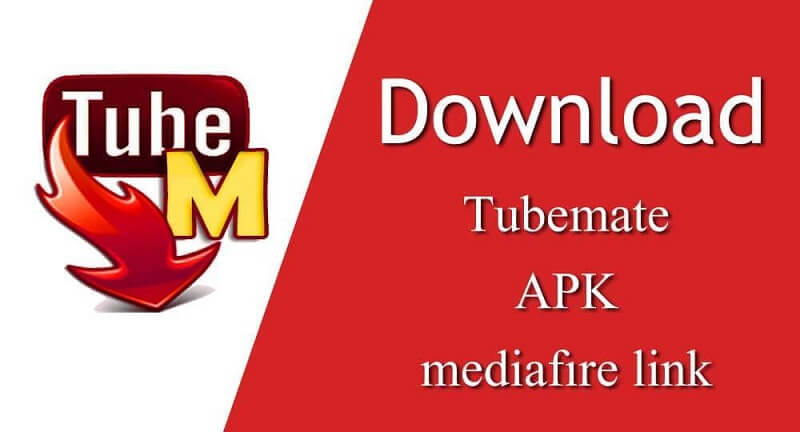
TubeMate는 Android 사용자를 위한 가장 인기 있는 YouTube 비디오 다운로더로 간주됩니다. 또한 이를 사용하여 Android 기기를 사용하여 YouTube에서 Instagram으로 직접 동영상을 게시할 수도 있습니다. 방법은 다음과 같습니다.
1단계: Android 기기에서 Google Play 스토어로 이동하여 TubeMate 애플리케이션을 다운로드 및 설치합니다.
2단계: TubeMate를 설치했으면 열어서 YouTube에서 다운로드할 비디오를 찾습니다.
3단계: 원하는 동영상을 찾았으면 동영상의 URL을 복사하기만 하면 됩니다.
4단계: 복사가 완료되면 계속해서 TubeMate 앱에 URL을 붙여넣습니다. 이렇게 하면 녹색 다운로드 버튼이 화면에 나타납니다.
5단계: 다운로드 버튼을 탭하면 TubeMate가 다운로드할 수 있는 비디오 형식 스캔을 시작합니다.
6단계: 그런 다음 인스타그램에 공유할 동영상 형식을 선택하세요. 이 경우 MP4 형식을 선택하십시오.
7단계: 다운로드가 완료되면 Android 기기에 자동으로 저장됩니다. 이제 Instagram을 열고 다운로드한 사진을 공유할 수 있습니다.
또한 Android 기기와 마찬가지로 iPhone 기기에서도 간단히 사용할 수 있는 앱도 있습니다. iPhone 장치에 비디오 다운로드 브라우저를 다운로드하고 아래 단계를 따르기만 하면 됩니다.
1단계: Apple App Store에서 비디오 다운로드 브라우저를 다운로드하십시오.
2단계: iPhone 장치에 다운로드하여 설치한 후 계속해서 응용 프로그램을 엽니다.
3단계: 그런 다음 앱에서 YouTube를 열고 원하는 동영상을 찾습니다.
4단계: 그런 다음 "메모리에 저장"이라는 팝업 메시지가 표시될 때까지 응용 프로그램을 사용하여 비디오를 재생합니다. 거기에서 해당 메시지를 클릭하면 비디오가 iPhone 장치로 다운로드되기 시작합니다.
5단계: 비디오가 다운로드되면 비디오 탭으로 이동한 다음 "카메라 롤에 저장" 옵션을 선택합니다.
6단계: 저장되면 인스타그램 앱을 열고 인스타그램에 비디오를 게시하세요.
YouTube에서 Instagram으로 동영상 게시 실제로 매우 쉽습니다. iOS 기기, Android, Mac 또는 Windows 컴퓨터 등 사용 중인 모든 기기에 필요한 올바른 도구와 앱만 있으면 됩니다.
코멘트 남김
Comment
Hot Articles
/
흥미있는둔한
/
단순한어려운
감사합니다! 선택은 다음과 같습니다.
우수한
평가: 3.4 / 5 ( 7 등급)